Mac で ZIP ファイルを展開できない [完全ガイド]
 更新者 リサ・オウ / 08年2023月09日15:XNUMX
更新者 リサ・オウ / 08年2023月09日15:XNUMXこんにちは、みんな! ファイルを解凍しようとするたびに、Mac 画面に展開できないエラーが表示され続けていました。 この問題は私にストレスを与えています。 ファイルが今必要なので解凍したいと思っています。 それらは私の仕事に関するものであり、それは不可欠なものの一つです。 明日の朝必要です。 何が起こっているのか理解するのを手伝ってもらえますか? よろしくお願いします!
Mac で ZIP ファイルを展開できない場合は、確かに圧縮プロセスでエラーが発生しています。 Macの故障の可能性も考えられます。 下にスクロールすると、さらに詳しい情報がわかります。 それでは、先に進んでください。
![Mac で ZIP ファイルを展開できない [完全ガイド]](https://www.fonelab.com/images/mac-sweep/unable-to-expand-zip-mac/unable-to-expand-zip-mac.jpg)

ガイド一覧
パート 1. Mac で ZIP を展開できない理由
Macでは原因不明の不具合が多発しています。 その XNUMX つは、Mac ファイルで発生し続ける「展開できない」エラーです。 以下に考えられる原因をいくつか示します。
- 破損したアーカイブ - 解凍しようとしたファイルは破損しています。
- サポートされていないファイル形式 - サポートされていない形式であるため、Mac では ZIP を展開できません。
- 不十分な記憶域スペース - Mac には、ファイルを処理または保存するための十分なスペースがありません。 ファイルに含まれるファイル サイズが大きすぎる可能性があります。
- ファイル名エラー - ファイルの名前または拡張子にサポートされていない記号が含まれています。
- プログラムの問題 - このエラーは、ファイルの解凍に使用したプログラムが原因で発生します。
パート 2. Mac で ZIP を展開できない場合の修復方法
「ZIP を展開できない Mac エラー 1」の原因を読んで理解したら、次回からはこのエラーを回避できることを願っています。 ただし、この問題は圧縮ファイルに存在するため、まず問題を解決しましょう。 その場合は、Mac 上のターミナル ツールが必要になります。 組み込みツールに適切なコーデックを入力すると、ZIP ファイルを修復し、後で直接解凍できます。

FoneLab Mac Sweepを使用すると、システム、電子メール、写真、iTunesのジャンクファイルを消去して、Macのスペースを解放できます.
- 類似の写真と重複ファイルを管理します。
- Macの詳細なステータスを簡単に表示します。
- より多くのストレージを取得するには、ゴミ箱を空にします。
ただし、間違ってエンコードされたコーデックは別のものに変わります。 もちろん、Mac ファイルの安全性を確保するために、このような事態は避けなければなりません。 これを確実にするには、以下の詳細な手順に従って、「Mac Unable to Expand Zip」エラー 79 を修正してください。次に進みます。
ステップ 1起動する ファインダー Mac 上のツール。 通常、画面の左下隅にあります。 それをクリックしてください。 その後、 をクリックしてください。 Go メニューバーの ボタンをクリックします。 ドロップダウン オプションが表示されるので、 アプリケーション ボタン。 後で、Finder 画面にその内容が表示されます。 アプリケーション フォルダ。 を選択します ユーティリティ 右側のフォルダーをクリックして、 ターミナル それを起動します。
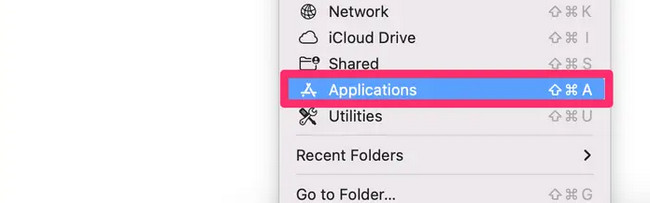
ステップ 2解凍コードを入力します ターミナル 問題のある ZIP ファイルをドラッグします。 その後、 を押してください。 入力します キーボードの キーを押してアクションを実行します。 このツールは後で ZIP ファイルを展開し、すぐに修正されます。
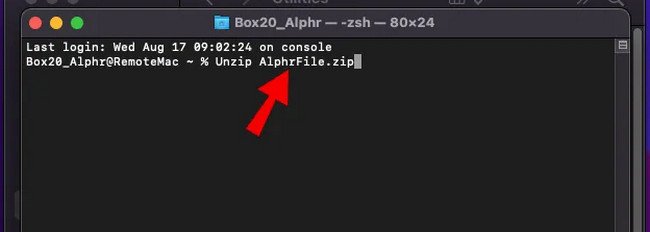
パート 3. Mac で ZIP ファイルを展開する方法
ZIP ファイルを修正したら、Mac で ZIP ファイルを展開する方法を学ぶための代替ツールを見つけます。 使用するもう XNUMX つのツールは、アーカイブ ユーティリティです。 これは、Mac 上でファイルを圧縮および解凍できるようにするデフォルトの組み込みツールです。
さらに、このツールは操作が非常に便利です。 このプロセスで必要なのは Mac キーボードだけです。 また、ファイルを解凍すると、ツールはファイルを元の場所に保存します。 そうであれば、それらを見つけるのは難しくありません。
以下の詳細な手順に従って、アーカイブ ユーティリティを使用して Mac で ZIP ファイルを展開する方法を学びます。 進む。
展開する ZIP ファイルの場所を見つけます。 このツールは、Mac 上のどこにでもファイルを解凍できます。 Mac 上でそれらを見つけることができます ファインダー、メイン画面、およびその他のパス。 Control キーを押しながら ZIP ファイルをクリックします。 オプション 画面に表示されます。 を選択してください アーカイブユーティリティ ボタンをクリックしてファイルを展開します。
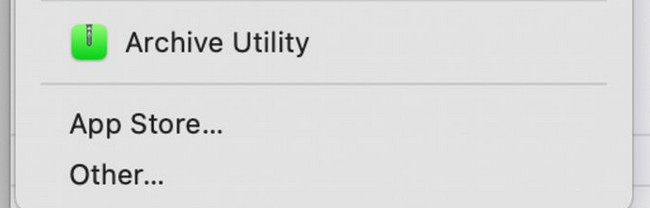
一方、アーカイブ ユーティリティを使用して、Mac 上のファイルまたはフォルダを圧縮することもできます。 圧縮プロセスと解凍プロセスは同じです。 その場合は、上記のプロセスを真似して Mac でファイルを圧縮できます。
パート 4. FoneLab Mac Soup を使用して Mac で RAR ファイルを解凍する方法
ここにボーナスのヒントがあります Mac で RAR ファイルを解凍する。 発見 FoneLabMacスイープ! Mac ファイルを管理できる 10 以上の機能があります。 しかし、このセクションの焦点は、その内容を紹介することです。 Unarchiver 特徴。 この機能は、Mac 用の無料の RAR オープナーです。 RAR からファイルを圧縮および解凍するのに役立ちます。

FoneLab Mac Sweepを使用すると、システム、電子メール、写真、iTunesのジャンクファイルを消去して、Macのスペースを解放できます.
- 類似の写真と重複ファイルを管理します。
- Macの詳細なステータスを簡単に表示します。
- より多くのストレージを取得するには、ゴミ箱を空にします。
さらに、次のことが可能になります。 アプリをアンインストールする, ブラウザのキャッシュファイルをクリアする、個人情報などをより簡単かつ効率的に削除します。
さらに、次の利点は、 FoneLabMacスイープ 他の RAR オープナーとの違いは、最初にファイルの解凍パスが表示されることです。 そうであれば、解凍されたファイルを見つけるのは簡単です。
ステップ 1FoneLab Mac Sweet Web サイトにアクセスしてください。 その後、 無料ダウンロード ボタンをクリックして録音プロセスを開始します。 後で、手順の後にセットアップし、そのアイコンをクリックして起動します。
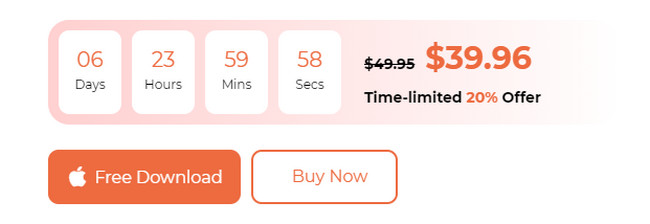
ステップ 2選択する BHツールキット Mac 画面上にリストされているソフトウェアのすべての主な機能の中の アイコン。 その後、その機能が左側に表示され、追加のツールが表示されます。
ステップ 3現在地に最も近い Unarchiver 6番目のアイコンのボタンをクリックします。 その後、作成されるプロセスが表示されます。 画面上の指示をお読みください。 後で、RAR ファイルを左側の壊れたボックスにドラッグしてアップロードします。
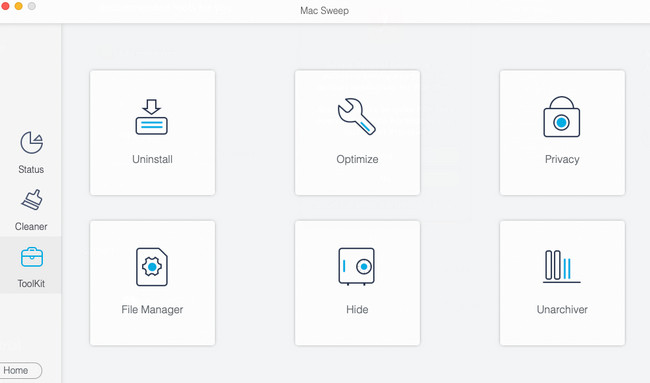
ステップ 4解凍されたファイルの保存先が表示されます。 減圧パス セクション。 その後、 をクリックして解凍プロセスを開始します。 圧縮解除する ボタンをクリックします。
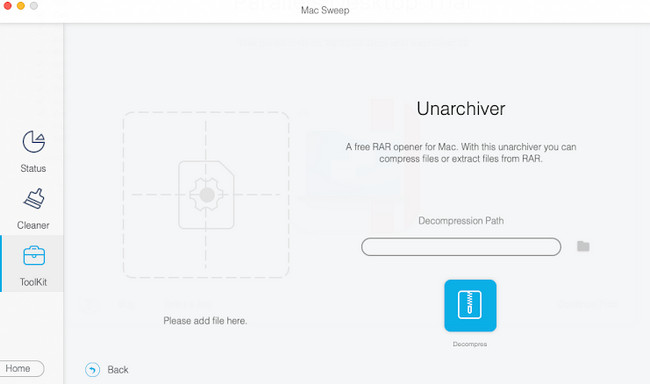
パート 5. Mac で ZIP を展開できないことに関する FAQ
1. Mac で zip を展開できないエラー 22 とは何ですか?
Mac のエラー 22 は、アーカイブ ファイル名にアルファベット以外の言語が含まれている場合に発生します。 アーカイブのファイル名は、マルチバイト文字セットとも呼ばれる MBCS として保存されます。 さらに、Mac Finder ツールはこの種のアーカイブを抽出できません。
2. zip ファイルが破損する原因は何ですか?
破損した圧縮ファイルに影響を与える主な原因は、ウイルスとマルウェアです。 また、転送エラーが原因である可能性もあります。 これは、インターネット接続が非常に遅い場合に、インターネットから ZIP ファイルをダウンロードしたときに発生します。 最後に、ディスク ドライブの機械的問題も原因となる可能性があります。
それでおしまい! Mac で ZIP を展開できないのはイライラします。 影響を受けたファイルを修正して解凍していただくことを願っています。 Mac のデータに関する問題が他にもありますか? 以下のコメントセクションにリストしてお知らせください。 最後に、私たちのツールもお試しいただければ幸いです。 FoneLabMacスイープ、Mac ストレージをクリーンアップします。 ありがとう!

FoneLab Mac Sweepを使用すると、システム、電子メール、写真、iTunesのジャンクファイルを消去して、Macのスペースを解放できます.
- 類似の写真と重複ファイルを管理します。
- Macの詳細なステータスを簡単に表示します。
- より多くのストレージを取得するには、ゴミ箱を空にします。
